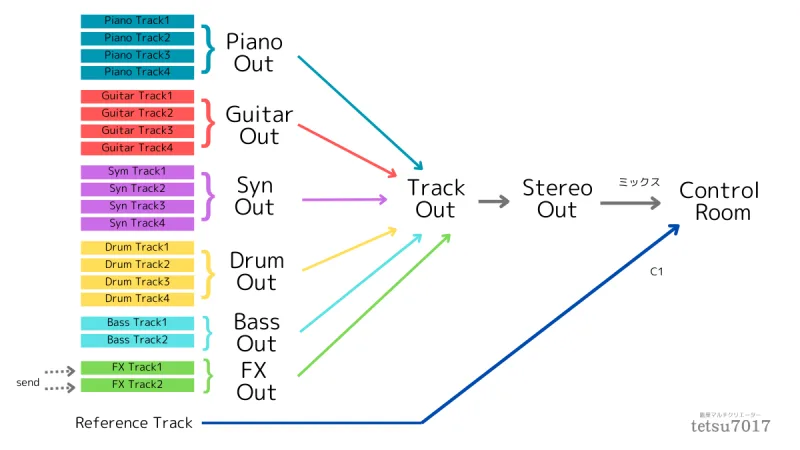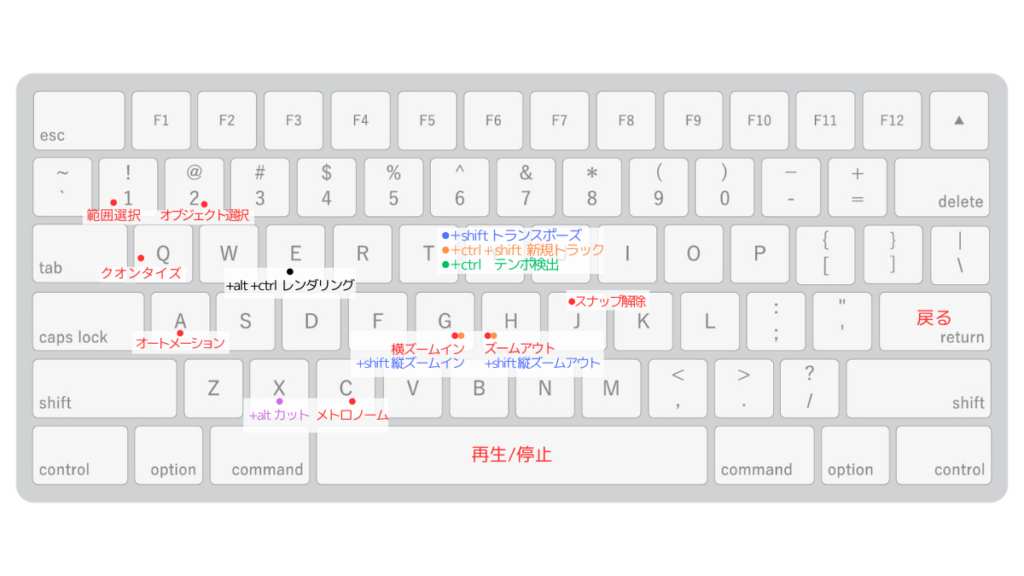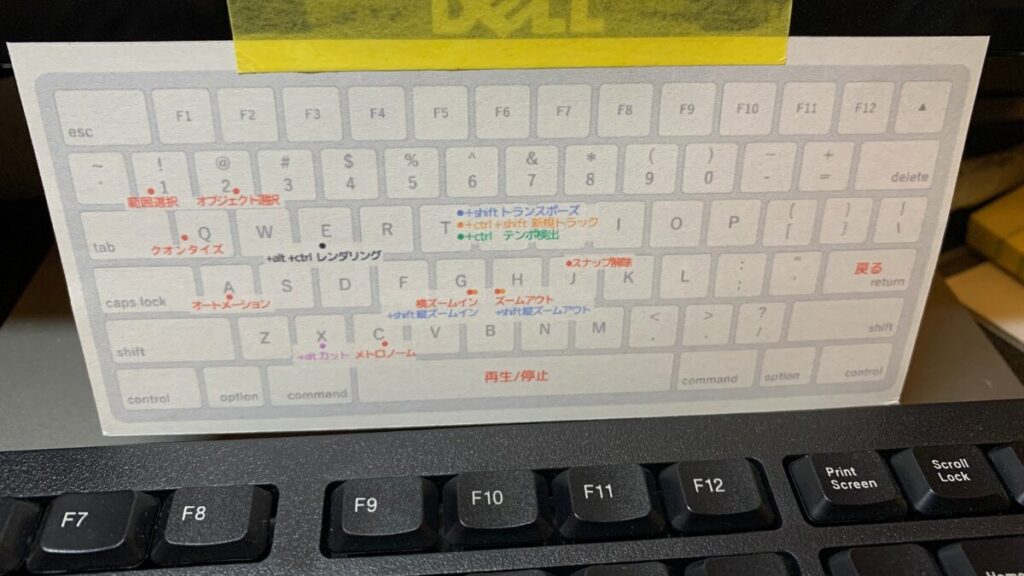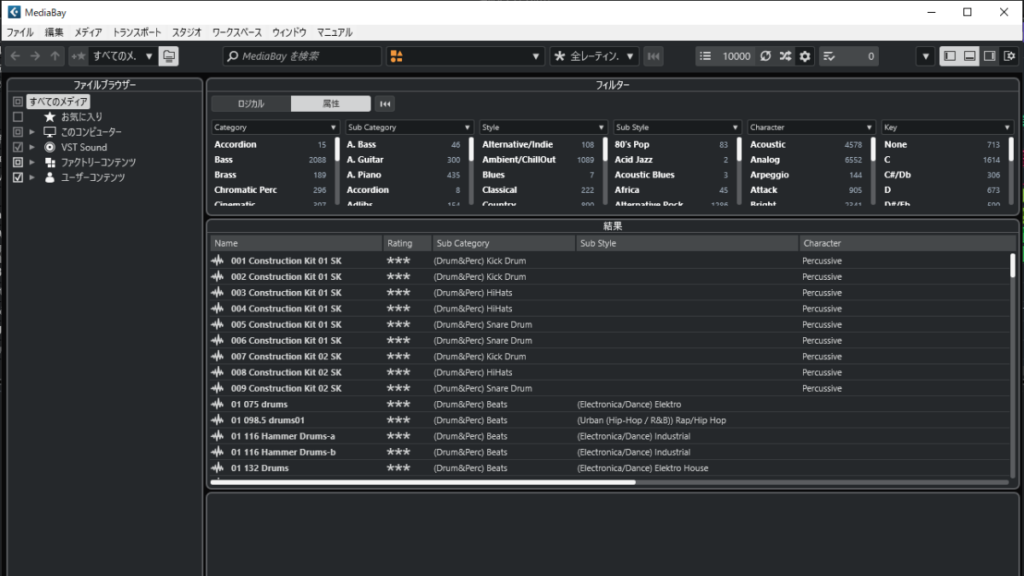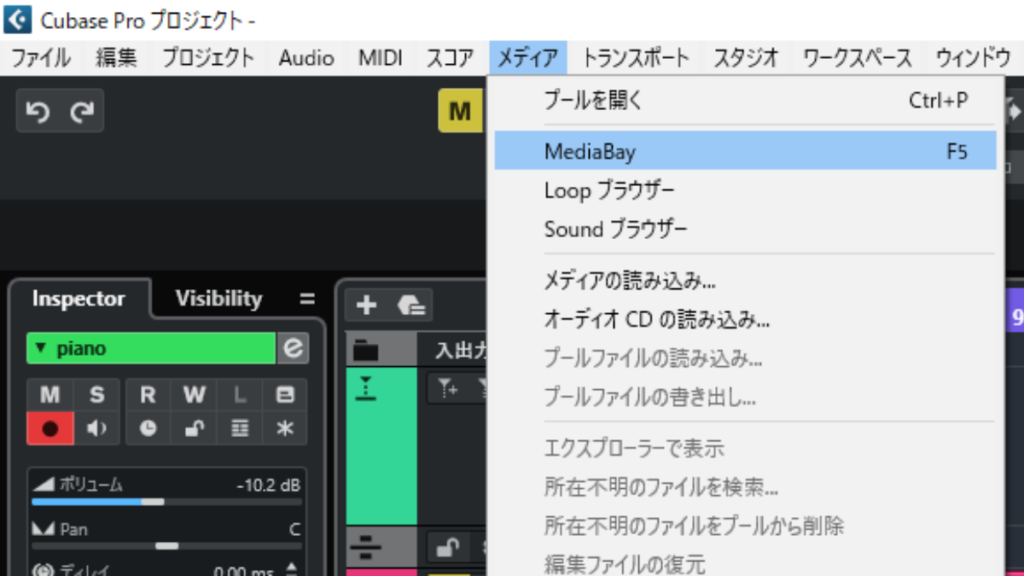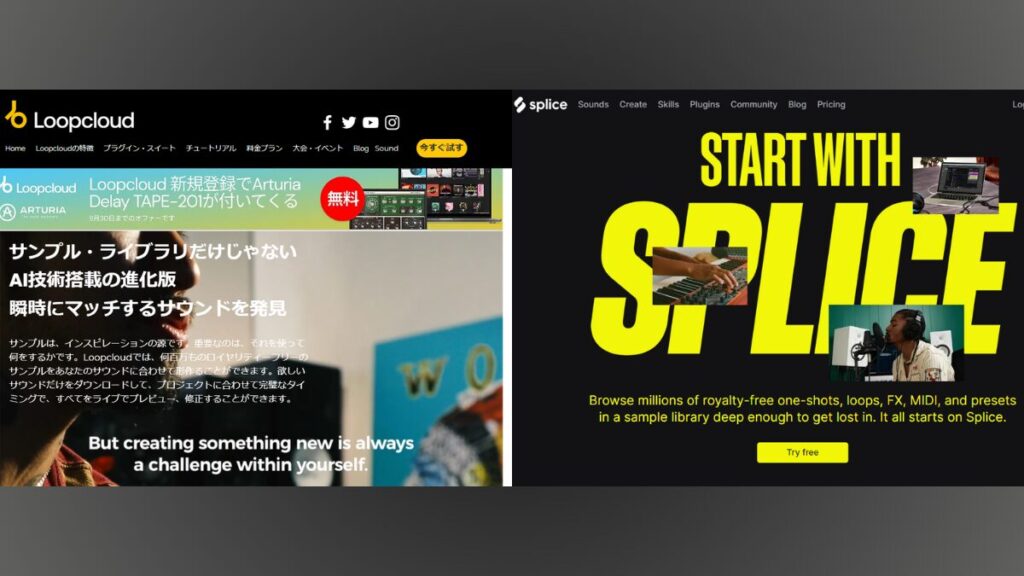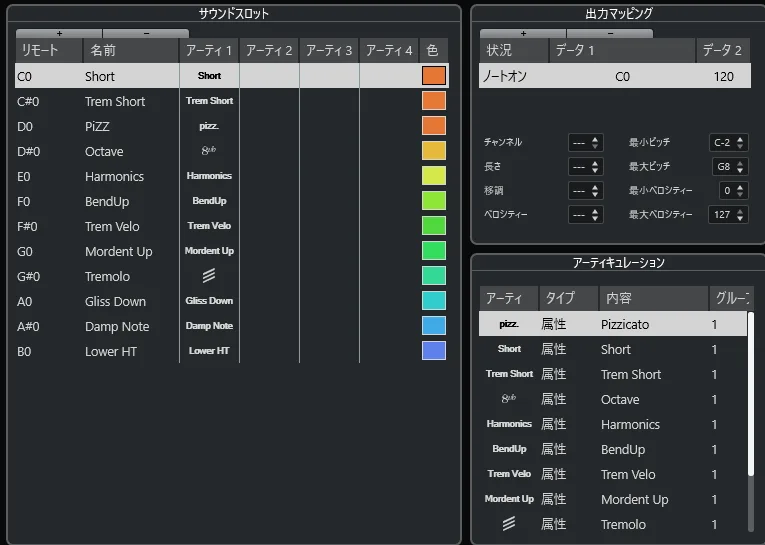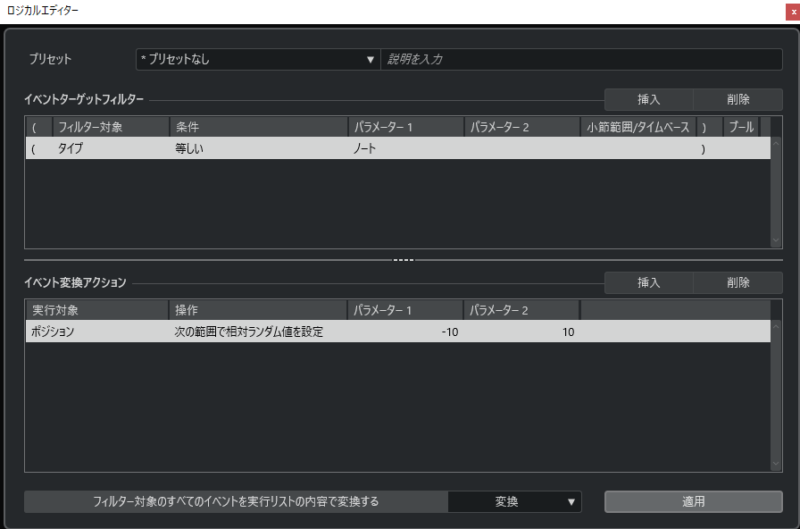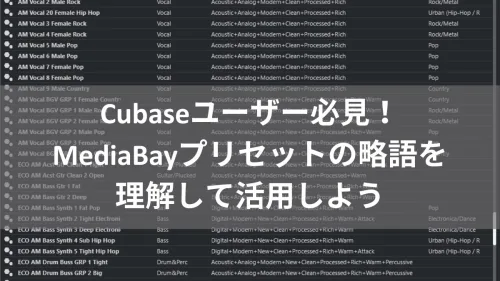タグ
Cubaseユーザー必見!作曲作業を効率化する省力化ハック
広告とAI生成素材が当ページに含まれています。

Cubaseを使用して作曲を行う際、時間を節約し、効率的に作業を進めるための省力化を知っておくことは非常に重要です。この記事では、Cubaseを使った音楽制作において、すぐに実践できる省力化のツールをまとめてご紹介します。
この投稿の対象者
- Cubaseの初心者のかたで作業を効率化したい方
- Cubase Proを購入もしくはアップグレードしようと考えているかた
この投稿を読むメリット
- Cubaseで作業効率化ができるようになります
実例はCubase Pro 13 (Windows)です。
クリックして読める「目次」
Cubase省力化ハック

テンプレートを活用する
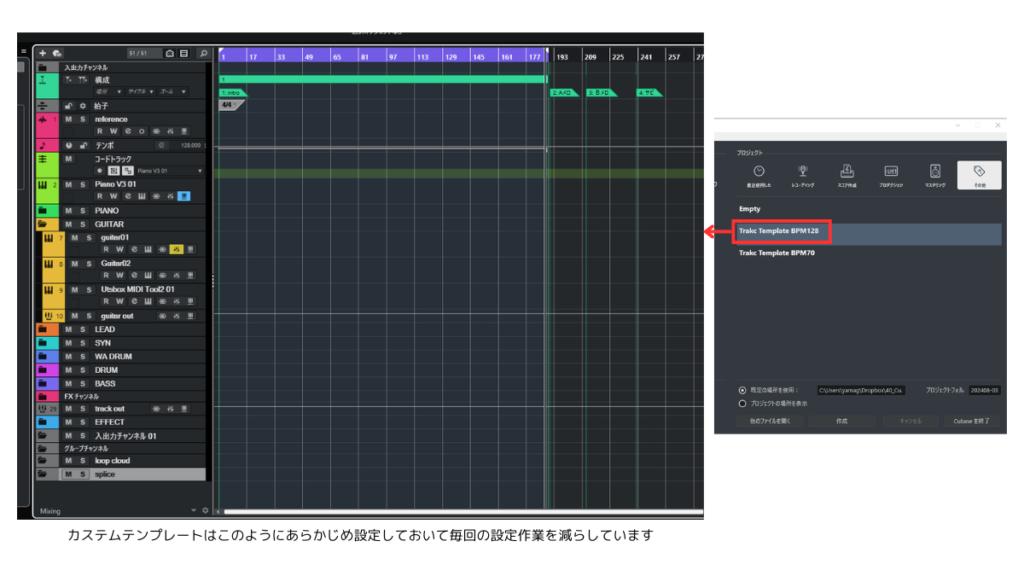
「テンプレート」を作成しておけば、よく使うトラック設定やエフェクトチェーンをプロジェクト開始時に一瞬で読み込むことができます。これにより、基本設定にかかる時間を大幅に削減できます。
具体例: よく使うドラム、ベース、ギターのトラックや、エフェクトチェーンを含むテンプレートを作成しておけば、新しい曲作りの際にすぐに作業を開始できます。
プロジエクトバックアップ機能を使ってテンプレートを作成する
不要なオーディオや設定を含まないクリーンな「ミックステンプレート」が完成します 。
STEP
プロジェクトを複製保存

元のセッションを守るため 、 まず「名前を付けて保存」で別名保存 。
STEP
オーディオイベント削除

プロジェクト内のすべてのオーディオイベントを選択し削除 。
STEP
バックアッププロジェクトを実行
STEP
不要トラック・オートメーションを削除
STEP
テンプレートとして保存
- メニューから ファイル > テンプレートとして保存 を選択 。
- 名前を付けて保存 。(例:2025_mix_template_lofi)
STEP
新規プロジェクトで利用

- Cubase起動 → 新規プロジェクト → 「テンプレート」一覧から作成したテンプレートを選択 。
tetsu7017の「テンプレート」はインサート・エフェクトやグループチャンネル込みで使用するトラックを配置しています。また”マーカー”“テンポ”“拍子”などのグローバルトラックも配置しています。ホルダごと色分けしてわかりやすくしているのもポイントです。
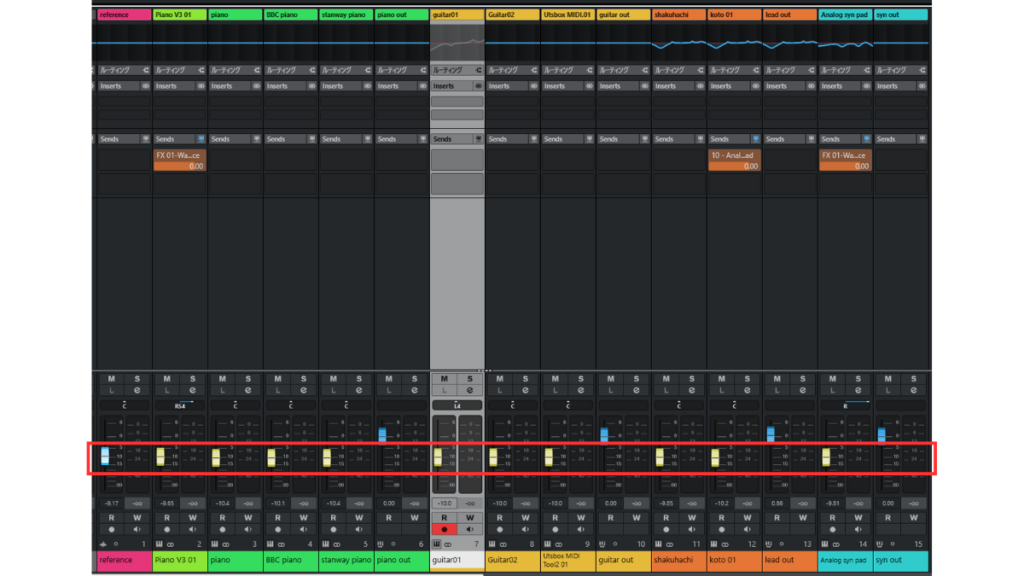
フェーダーはデフォルトですべて0dBになっていますので、「スタジオ」→「Mixconsole」で一括で−10dBほど下げてから保存しています。
またルーテイングは上記のようになっています。
コントロールルームについてはこちらのリファレンスについての記事をご覧ください。
トラックアーカイブの活用(Cubase Proのみ)
トラックやその関連データをエクスポート・インポートできる機能です。これにより、特定のトラック構成や設定を他のプロジェクト間で簡単に共有することができます。
具体例: あるプロジェクトで作成したギタートラックの演奏データとエフェクト設定を、別のプロジェクトにインポートして同じサウンドを再現できます。
トラックプリセットの活用 【おすすめ】
トラックの設定をまるごと保存して再利用できるツールです。これにより、同じ音源やエフェクト設定を複数のプロジェクトで簡単に呼び出すことが可能です。
具体例: お気に入りのボーカルエフェクトチェーンをトラックプリセットとして保存しておけば、他のプロジェクトで同じボーカルトラックを簡単に作成できます。
MIDIループの活用 【おすすめ】
ドラムパターンやベースライン、コード進行をMIDIループとして保存しておくことで、繰り返し使用可能です。作曲時のスケッチやアイデア出しに最適。MediaBayからループを検索・プレビュー・再利用できます。他のプロジェクトで再利用する際にも、テンポやキーの影響を受けにくい特徴があります。
詳しいMIDIループの保存方法はこちら
保存されたMIDIループは以下のフォルダに格納されます。
- Windows:
C:\Users\<ユーザー名>\AppData\Roaming\Steinberg\MIDI Loops - macOS:
/Users/<ユーザー名>/Library/Application Support/Steinberg/MIDI Loops/
詳しいMIDIループの使い方はこちら
MIDIループの読み込み手順
【補足】MIDIループではなく単純にMIDIデータのみを保存したい場合は、
MIDIパートをデスクトップなどにドラッグ&ドロップすると .mid ファイルとして保存できます 。
使い分けのポイント
- MIDIループ
簡単なフレーズやループのスケッチ。
作曲段階でテンポやキーが柔軟に変わる場合に便利。おすすめです。 - トラックプリセット
決まった音源やエフェクトの設定を再利用したい場合。
プロジェクト内や他のプロジェクトでも同じ音色や設定を保持したいとき。 - トラックアーカイブ
トラック全体を別プロジェクトで完全に再現したい場合。
データを丸ごと移動・バックアップする必要があるとき。
 tetsu7017
tetsu7017プリセットと名が付くものはプロがセッティングされているので、
初心者の方は最初のころはそれを使いこなすとよいですよ。
詳細についてはプリセットの略語についての記事をご覧ください。。
キーボードショートカットを活用する
よく使う機能にキーボードショートカットを設定することで、作業の流れを途切れさせずに進めることができます。
例えば、MediaBayの呼び出しやサンプルのインポートなど、
頻繁に使用する機能にはショートカットを割り当てると便利です。
 tetsu7017
tetsu7017ショートカット一覧をプリントしてモニター下に貼ってます。
チラ見しながら使ってるうちに、自然と覚えてきますよ〜!
詳細はCubaseのショートカット記事を参照してください。
MediaBayの活用
MediaBay(メディアベイ)とは、メディア管理ツールです。
これを利用することで、オーディオファイル、MIDIファイル、ループ、サンプル、プリセットなど、
プロジェクト内外の多様なメディアファイルを効率的に整理・検索・プレビューできます。
特に、サンプリングCDなどのオーディオ素材を簡単にスキャンし、視聴や使用が可能です。
サンプルやループに適切なタグを付け、整理されたフォルダー構造を構築することで、
必要な素材を即座に見つけ出せます。
「ドラム」「シンセ」「アンビエント」など、ジャンルや用途ごとにタグ付けをしておくと、
検索が非常にスムーズです。
タグ付けは「属性インスペクター」を使用して行います。
属性インスペクターでは、楽器名、スタイル、テンポなどの属性を追加・編集できます。
これにより、フォルダ構造に依存せず、柔軟なメディア管理が可能となります。
また、複数のファイルに対して一括でタグを編集することも可能です。これにより、作業効率が大幅に向上します。
さらに、ユーザー独自の属性を定義することもでき、より細かい分類や検索が可能になります。
これらの機能を活用することで、MediaBayを強力なメディア管理ツールとして利用できます。
MediaBayの使い方の詳細はCubaseのファイルを管理する記事を参照してください。
MediaBayカスタムフォルダー
 tetsu7017
tetsu7017「カスタムホルダー」については初心者はこういうものがあるんだなと認識してもらうだけか、読み飛ばしても結構です。
CubaseのMediaBayでは、ユーザーが任意のフォルダーをスキャン対象として追加し、
メディアファイルを管理することが可能です。
これにより、外部のサンプリングCDやオーディオ素材を簡単にスキャンし、視聴・使用できます。
具体的には、MediaBayの「ファイルブラウザー」セクションで、スキャン対象に含めたいフォルダーに移動し、
そのフォルダーのチェックボックスをオンにすることでスキャンが開始されます。
スキャンが完了すると、これらのフォルダー内のメディアファイルがMediaBay内で管理可能となり、
効率的な素材の検索や整理が行えます。
また、特定のフォルダーをお気に入りとして「メディア」ラックに追加することで、
素早くアクセスすることも可能です。
このように、MediaBayを活用することで、
カスタムフォルダーを含む多様なメディアファイルの管理が容易になります。
MediaBayプレビュー機能の活用
MediaBayには、サンプルをプロジェクトにインポートする前に試聴できるプレビュー機能があります。
この機能を活用することで、無駄なインポートを減らし、時間を節約することができます。
詳細はプレビュー機能についての記事をご覧ください。
MediaBayの立ち上げ方
Cubaseには、プールとMediaBay(メディアベイ)という2つの機能があり、それぞれ異なる目的で使用されます。プールはプロジェクト内のメディアファイルの管理に特化しており、MediaBayはコンピューター全体のメディアファイルやプリセットの検索と管理を目的としています。
サードパーティVSTプラグインの活用
Steinberg製以外にも、作業効率化や音質向上に役立つ多くのサードパーティプラグインが存在します。これらはCubase標準機能では補えない独自機能や高度な自動化処理が強みです。
作曲支援プラグイン Scaler 3
- Scaler 3は高度なコード生成と分析機能を備えた作曲支援プラグインです。メロディやコード進行の提案・検出、スケール判定、ピアノロールへの自動入力など、初心者~上級者まで幅広い制作現場で活躍します。
- 楽曲のジャンルに応じたコードセットや、プロフェッショナルの実演フレーズが豊富に収録されており、アイデア不足や理論的な悩みの解消に最適です。Plugin Boutiqueで割引販売も行われているため導入しやすい点もメリットです。
詳しくはScalerの記事 とプラグインの記事をご覧ください。
ドラム音源プラグイン Addictive Drums 2
- Addictive Drums 2 Custom XL Collectionは、リアルな生ドラムサウンドと多彩なパターン・MIDIフレーズを収録した人気のドラム音源プラグインです。好みのキット構成(タム数、シンバル、スネアなど)を選ぶことで、様々なジャンルや楽曲スタイルに柔軟に対応できます。
- プロ品質のミックスプリセットやドラッグ&ドロップによるパターン編集も備えており、「生感+時短」を両立したDTMユーザー定番ツールとなっています。
- 他にもいろいろなドラム音源プラグインがあり同様のことが可能です。詳しくはドラムの打ち込みの効率化記事をご覧ください。
マスタリングプラグイン iZotope Ozone 11
- Ozone 12 AdvancedはAIとプロ仕様のアルゴリズムを搭載したマスタリング総合ツールです。音圧、EQ、ダイナミクス、ステレオイメージなどをワンストップで最適化し、楽曲の配信クオリティをプロフェッショナル標準に引き上げます。
- 特筆すべきは「AIマスタリングアシスタント」機能で、楽曲の解析から各パラメータ自動設定まで一貫して実行。初心者でも短時間で高品質なマスタリングが可能です。細かな手動調整にも対応し、上級者向けの詳細エディットもできます。
Ozoneの導入で配信・ストリーミング向け音質改善や作業効率アップが期待できます。詳しくはOzoneマスタリングの記事をご覧ください。
自動位相補正プラグイン MeldaProduction『MAutoAlign』
- MAutoAlignはマイク収録トラックやレイヤー間に生じる位相ずれ(タイミングのズレによる音質劣化)を自動的に検知・補正する高度なプラグインです。専門知識や細かい設定不要で、解析と補正を瞬時に完了します。
- 位相補正により、複数トラックの音抜け、パンチ感、明瞭度が大幅に向上。録音やミックス工程でありがちな“ぼやけたサウンド”問題を解消できるため、プロだけでなく宅録ユーザーにも最適です。
制作現場の効率化と音質向上を両立できる、現代ミックス作業の必須アイテムです。詳細は位相についての記事をご覧ください。
活用方法と注意点
- サードパーティプラグインは、公式ストアや信頼できる販売サイトから入手することが重要です。Cubaseに導入する際は、最新バージョンや動作環境も確認しましょう。
- 自動化・時短の観点で選ぶと、AIやアルゴリズム技術を積極的に取り入れたものがおすすめです。上記以外にも用途やジャンルに応じて様々な製品があるため、複数のデモ版を試して比較検討すると良いでしょう。
効率化・高品質化の両方を狙えるサードパーティ製プラグインは、現代のCubase環境をさらに進化させるキーアイテムです。
あわせて読みたい


DTM初心者必見!2025年版・人気プラグインを最安で買う完全ガイド
2025年最新版!DTM初心者でも失敗しない人気プラグインの選び方と最安購入方法を徹底解説。ブラックフライデーや海外セールでお得に揃えるコツも紹介。
VSTプラグインマネージャーの活用
プラグインが増えると必要なものがすぐに見つけられません。必要なプラグインだけを表示できるように整理しましょう。
詳細はプラグインの管理についての記事を参照してください。
サードパーティツールの活用
LoopcloudやSpliceといったサードパーティ(Steingburg以外の会社)のサンプル管理ツールを活用すると、
クラウドベースのサンプルライブラリを効率的に管理できます。
これらのツールをCubaseと連携させることで、さらに作業を効率化できます。
 tetsu7017
tetsu7017作曲スタイルによりますが、
サンプル素材を使用しない方はこのツールは不要です。
筆者の場合、当初サブスクリプションしましたが、
ほとんど活用しませんでした。
Cubase Pro 機能での作業効率化
Cubase Pro には初心者にこそ必要な作業効率化機能があります。
エクスプレッションマップ(Cubase Proのみ)
エクスプレッションマップは、MIDI演奏データ内で楽器の奏法(アーティキュレーション)を
簡単に切り替えるための機能です。
これにより、ストリングスのピチカートやレガートなど、異なる奏法を直感的に指定できます。
前提条件: MIDI編集の基本操作や、使用する音源の奏法切替機能(キースイッチなど)についての理解が必要です。
活用例: オーケストラ音源で、バイオリンの弓奏法からピチカートに切り替える際、
エクスプレッションマップを使用すると、視覚的に奏法を指定でき、作業効率が向上します。
詳細についてはエクスプレッションマップの記事をご覧ください。
バリアオーディオ(VariAudio)(Cubase Proのみ)
オーディオトラックのピッチやタイミングを視覚的に編集でき、ボーカルの修正やハーモニー作成に役立ちます。
オーディオアライン(Cubase Proのみ)
複数のオーディオトラックのタイミングを自動的に揃え、ダブリングやコーラスの編集を効率化します。
ロジカルエディター(Cubase Proのみ)
MIDIデータやオーディオイベントに対して条件付きの編集を自動化でき、複雑な操作を一括処理できます。
詳細についてはエクスプレッションマップの記事をご覧ください。
マクロの活用
 tetsu7017
tetsu7017マクロはどちらかとうと上級者向けですね。
初心者はこういうものがあるんだなと、
認識してもらうだけでもOKですし、
読み飛ばしていただいても結構です。
特定の操作やコマンドを一連の手順として記録・組み合わせる機能です。
マクロを使うことで、頻繁に行う操作を自動化し、作業効率を大幅に向上させることができます。
下記のような特徴があります。
- 自動化
複数の操作を1つのコマンドにまとめて実行できる。
例: トラックを追加→トラック名を設定→エフェクトを挿入、などを一括処理。 - カスタマイズ可能
自分の作業フローに合わせて、必要なコマンドを自由に組み合わせられる。 - キーボードショートカット対応
作成したマクロにショートカットを割り当てることで、さらに迅速な操作が可能です。
マクロの使用例
- トラック設定の自動化:
- マクロを使って複数のトラックを追加し、特定のエフェクトを挿入。
- 編集作業の効率化:
- 例: 選択したクリップをフェードイン→フェードアウト→レンダリング、という一連の操作をマクロ化。
- 録音準備:
- トラックの有効化→モニタリングのオン→クリック音の設定などをワンコマンドで実行。
出典
まとめ

Cubaseを使って作曲を行う際、これらの省力化ハックを実践することで、作業効率が大幅に向上します。
時間を有効に使い、創造性を最大限に発揮するために、ぜひこれらのテクニックを取り入れてみてください。
これらのリソースを活用して、さらに効率的な音楽制作を目指しましょう!
次の記事も、きっとあなたのお役に立ちます。気になる方はこちらからチェック!
打ち込みテクニック関連記事
最後まで読んでいただきありがとうございました。
独学できる人とは
DTMを独学できる人と、難しい人の特徴を整理したチェックリストを作成しました。自分がどちらに近いかを判断する参考にしてください。
スクロールできます
| 独学できる人の特徴 | 独学が難しい人の特徴 |
|---|---|
| 自分で調べる習慣がある(検索力・英語資料も活用できる) コツコツ続ける粘り強さがある 小さなゴールを設定して達成感を積み上げられる 手を動かしてコードを書き、試行錯誤を楽しめる 分からないときに質問できる(SNSやコミュニティ利用) 学んだことを整理・アウトプットする習慣がある | エラーやつまずきで挫折しやすい ゴール設定が曖昧で「どこから始めればいいか」迷い続ける 受け身で「正解を教えてほしい」と思いがち 学習の優先順位づけが苦手で継続できない 情報が多すぎて比較・選択できず混乱する 孤独に学ぶのが苦痛でモチベーションが下がる |
独学はちょっと難しいかも…
チェックリストで ‘独学はちょっと難しいかも…’ と感じた方も安心してください。
DTMは一人で悩むより、伴走してくれる環境に身を置くことでグンと成長できます。
もし効率的に学びたいなら、プロの講師がサポートしてくれる DTMスクール を活用するのも一つの方法です。